U kunt op een Mac speciale karakters typen. Dit zijn karakters die verwijzen naar symbolen, letters met accenten, valutasymbolen, wiskundige symbolen en andere tekens die niet direct beschikbaar zijn op het standaardtoetsenbord. Deze karakters kunnen nodig zijn bij het typen in verschillende talen, het schrijven van wetenschappelijke notaties, het invoegen van valutasymbolen en meer.
Let op dat de beschikbaarheid van speciale karakters kan variëren op basis van de taal– en toetsenbordinstellingen op uw Mac. In dit artikel ga ik ervan uit dat u een QWERTY toetsenbord gebruikt.
Speciale karakters typen op een Mac
Er zijn twee manieren om speciale karakters te typen op een Mac. Zo kunt u bijvoorbeeld via de ‘Option’ toets een speciaal karakter typen, maar ook door een letter op uw toetsenbord ingedrukt te houden.
Meld u dan aan voor onze nieuwsbrief.
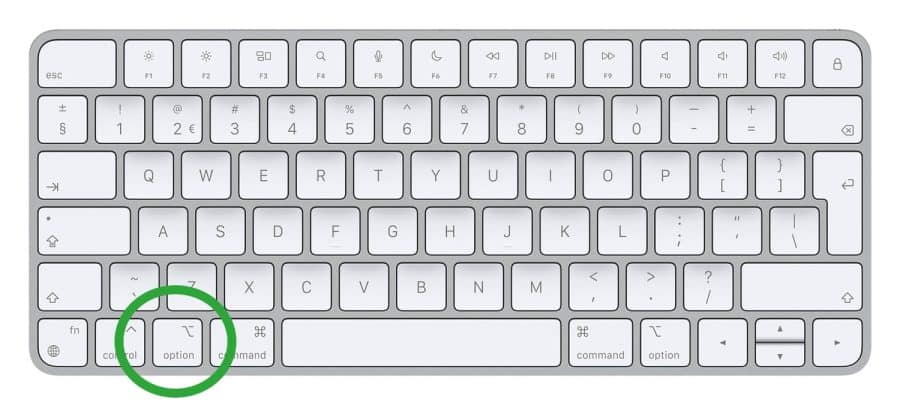
Speciale karakters via de ‘Option’ toets
Hierbij een aantal voorbeeld van karakters die u kunt typen door middel van de ‘Option’ toets in combinatie met een letter.
- ⌥ + e + nogmaals e = é
- ⌥ + u + nogmaals u = ¨ (umlaut)
- ⌥ + ‘ + letter = (grave accent)
- ⌥ + c = ç
- ⌥ + n + nogmaals n = ˜ (tilde)
- ⌥ + i + nogmaals i = ˆ (dakje)
- ⌥ + 2 = €
- ⌥ + 3 = £
- ⌥ + SHIFT + k = (Apple-logo)
Varianten van een letter typen
Een andere manier om bijvoorbeeld een ‘e’ met tilde te gebruiken is door de ‘e’ toets ingedrukt te houden. U ziet dan allerlei varianten op de letter verschijnen. Deze varianten kunt vervolgens aanklikken met uw muis of u drukt op het nummer wat eronder staat op uw toetsenbord.
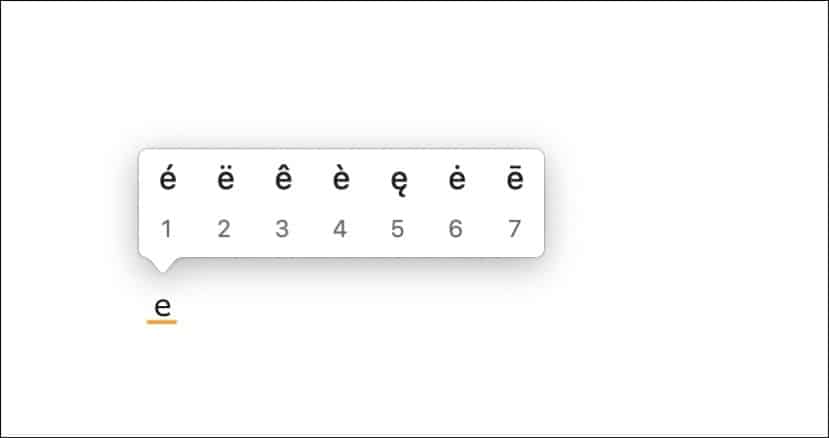
Emoji’s typen
U kunt in macOS gebruikmaken van emoji’s. Dit zijn kleine afbeeldingen om emoties, voorwerpen, dieren, mensen, plaatsen en nog veel meer uit te drukken in digitale communicatie.
U kunt emoji’s zo goed als overal gebruiken op uw Mac door op de Control + Command + Spatiebalk te drukken. Er wordt dan een venster met emoji’s geopend.
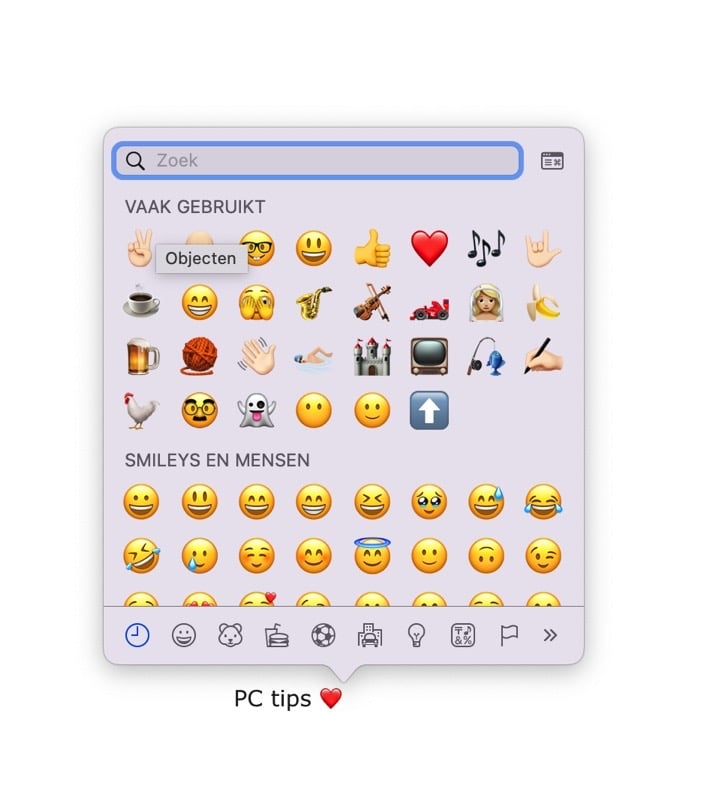
Tekenweergave openen
Naast de emoji’s en bovengenoemde speciale karakters zijn er nog meer karakters en tekens beschikbaar via de tekenweergave. De tekenweergave biedt een uitgebreide verzameling tekens die niet altijd op het standaardtoetsenbord te vinden zijn.
Om tekenweergave te openen drukt u op de Control + Command + Spatiebalk toetsencombinatie. Dit opent het emoji venster. Klik vervolgens rechtsbovenin op het tekenweergave pictogram om de overige speciale karakters te openen.
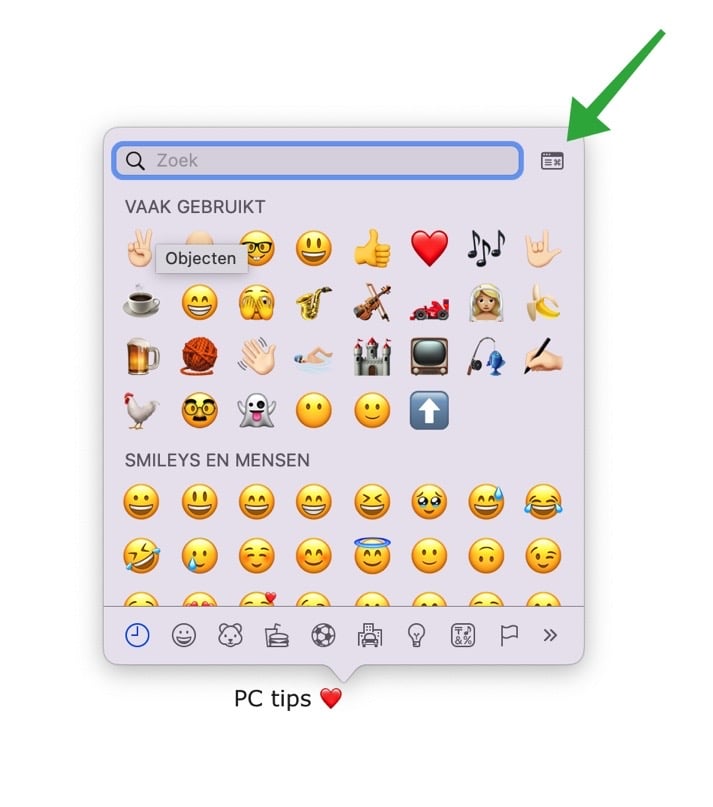
Speciale karakters in tekenweergave
In tekenweergave vindt u overige speciale karakters zoals haken, interpunctie, Latijns, letterachtige symbolen, opsommingstekens en sterren, pictogrammen, pijlen, valutasymbolen en wiskundige symbolen.
Klik ze aan om in te voegen in een stuk tekst of document.
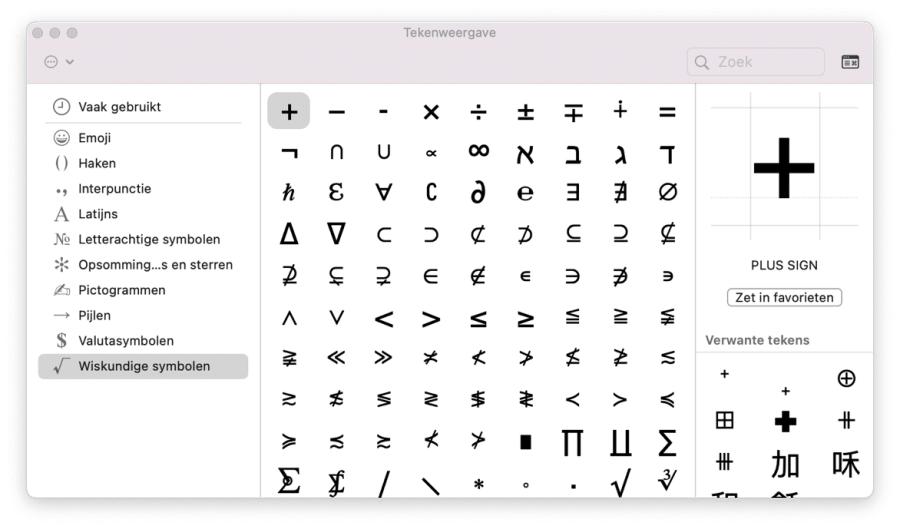
Ik hoop u hiermee geïnformeerd te hebben. Bedankt voor het lezen!

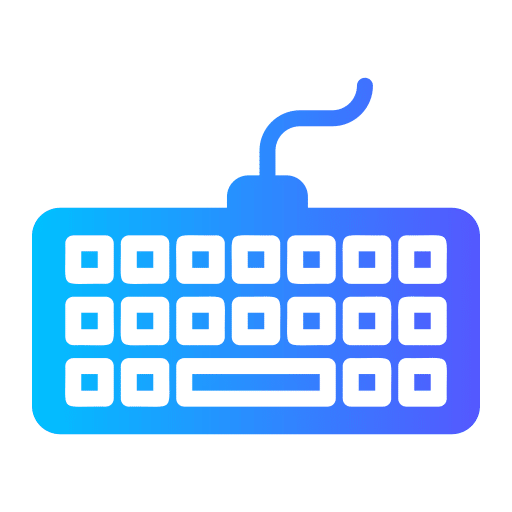
Help mee
Mijn computertips zijn gratis en bedoeld om andere mensen te helpen. Door deze pc-tip te delen op een website of social media, helpt u mij meer mensen te bereiken.Overzicht met computertips
Bekijk ook mijn uitgebreide overzicht met praktische computertips, overzichtelijk gesorteerd per categorie.Computerhulp nodig?
Loopt u vast met uw pc, laptop of software? Stel uw vraag op ons computerforum en krijg gratis computerhulp van ervaren leden en experts.